当TC44C小尾巴在连接iPhone使用,iPhone屏幕出现提示提示“无法使用配件 Bravo HD FW Update:此配件需要太多电力”,此时TC44C不能被iPhone正确识别,可以尝试刷机操作进行恢复。
TC44C具体刷机操作如下:
1、请通过合适的USB线材或转接插头连接TC44C和Windows电脑,看到TC44C此时亮蓝灯,证明连接正确;然后双击打开文件“TC44C刷机工具.exe”,如下图1:

2、 (1) 点击按钮 “…”,从您的电脑中选择烧录文件 “TC44C.bin“ ;
(2) 把Product ID 里的 “9312” 改为 “9302”; (3) 点击按钮 “Write EEPROM”。 以上相关操作按钮如下图2所示: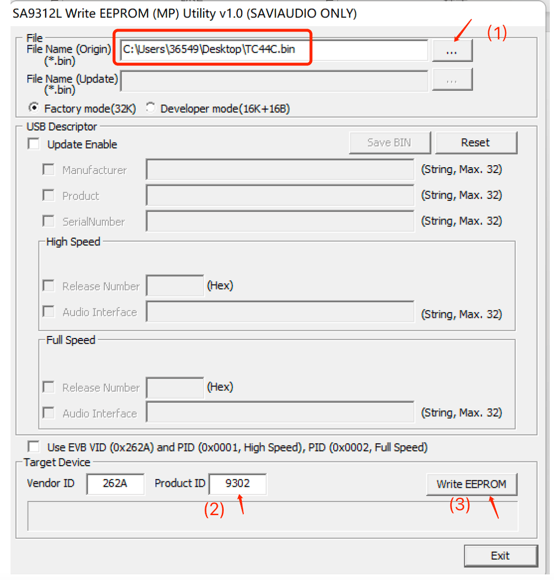
3、在步骤2后,会弹出以下窗口,如图3;此时请重新拔插一次TC44C,然后点击 “确定”按钮进入下一步。
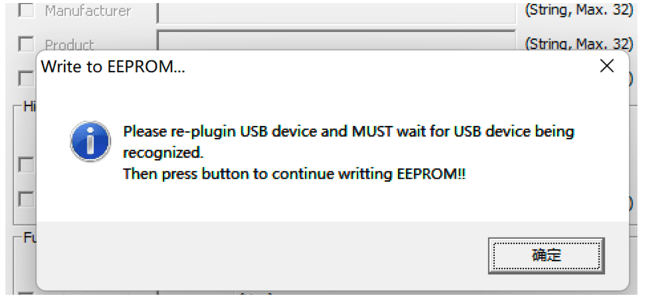
3. 请再一次点击 “Write EERPOM” 开始刷机TC44C。 等底部的蓝色进度条跑完后,弹出小窗口“Write to EEPROM OK!” ,表示刷机完成,此时可以点击“Exit” 按钮退出关闭刷机工具文件。

注意:在TC44C进行以上刷机操作后,可以先把耳机插到TC44C,再连接TC44C到手机,测试是否能正常工作。(平时使用TC44C也建议是这样的连接先后顺序)
如果是使用4.4平衡耳机搭配TC44C,连接到iPhone(Lightning),建议iPhone的音量不要调到最大,以免造成工作电流过大引起小尾巴进入保护机制。
如果刷机遇到任何问题,可以通过邮件support@ddhifi.com联系我们进行技术咨询。
TC44C 刷机工具包可点击以下按钮下载:




